Understøt de studerendes etablerede studiegrupper i Zoom
En ny tilføjelse i Zoom gør det muligt let at understøtte de studerendes etablerede studiegrupper online. Nu kan deltagerne selv vælge det grupperum, de vil deltage i, hvilket også åbner for en række andre pædagogiske tiltag.

Videokonferencesystemet Zoom fik for alvor sit gennembrud i forbindelse med undervisningsomlægningen på Aarhus Universitet i foråret 2020, hvor den fysiske undervisning blev erstattet af online undervisning.
En af de funktioner, som gør Zoom særligt velegnet til undervisning, er ‘Breakout Rooms’. Her har rummets vært (i undervisningssituationer ofte underviseren) mulighed for at inddele sine deltagere i mindre grupper. Funktionen gør det muligt for underviseren at facilitere gruppearbejde online, hvilket for mange er en væsentlig del af deres undervisningspraksis, da det er en måde at skabe afveksling og ikke mindst aktivere de studerende med det faglige indhold.
Ny tilføjelse til gruppefunktionen i Zoom
Tidligere har Zoom givet værten valget mellem enten automatisk og dermed helt tilfældigt fordeling af deltagere i grupperum eller manuel fordeling, der kræver en enkeltvis placering af deltagere i de oprettede grupperum. Selvom behovet for at arbejde med faste studie- eller projektgrupper har kunnet imødekommes med den manuelle fordeling, har det været tidskrævende og omstændeligt for mange undervisere - især med store hold.
Den nye funktion i Zoom løser dette problem ved at gøre det lettere og mere smidigt at arbejde med faste studiegrupper, hvilket har været en efterspurgt funktion blandt en del undervisere på Aarhus Universitet det forgangne halve år. Nu kan deltagere i Zoom-rummet nemlig selv vælge, hvilket breakout rum, de gerne vil tilgå, uden at underviseren behøver at placere og flytte rundt.
Værten kan altså nu vælge udelukkende at oprette x antal tomme breakout rum, som herefter kan tilgås af de studerende. På den måde kan de let samles i den vanlige studiegruppe, uden at underviser skal bruge lang tid på at fordele dem.
For at bruge den nye funktion, skal alle deltagere i mødet have opdateret deres Zoom-klient til version 5.3.0. Du kan finde mere information på Zooms hjemmeside her.
Anvendelighed i mange sammenhænge
Udover det tidsbesparende aspekt giver den nye tilføjelse også mere medbestemmelse og ejerskab over gruppearbejdet til de studerende. Fx bliver det nu muligt at rammesætte valgfri diskussionsrum, som de studerende kan deltage i alt efter interesse eller aktuelle emner i undervisningen. På samme måde er funktionen brugbar i forskellige vejledningssammenhænge, hvor de studerende frit kan besøge forskellige vejledere i hver deres breakout rum.
Den nye funktion kan også være belejlig i andet end undervisningssituationer. Det gælder blandt andet konferencer og åbent hus-arrangementer, hvor der ofte er forskellige oplæg samtidigt, som deltagerne normalt kan bevæge sig imellem.
Miniguide: Sådan bruges den nye funktion
Fra værtens perspektiv (Host)
1. Tryk først på Breakout Room-funktionen i menuen nederst. Angiv nu, hvor mange rum, der skal oprettes og markér herefter den mulighed, som hedder ‘Let participants choose room’. Tryk nu ‘Create’.
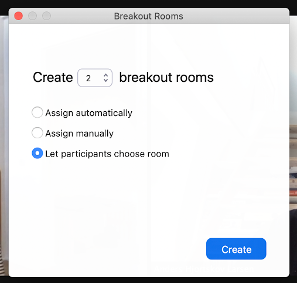
2. Der dukker en oversigt over de oprettede rum op på skærmen. Her kan du omdøbe de forskellige grupperum og tildele deltagere til rummene på forhånd, hvis det er hensigtsmæssigt. Tryk ‘Open all rooms’, for at lade de studerende tilgå breakout rummene.
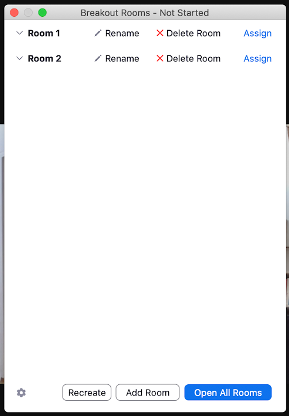
3. I oversigten kan du løbende følge med i, hvilke deltagere, der er i hvilke rum. Når breakout rummene skal lukkes, skal du trykke på ‘Close all rooms’.
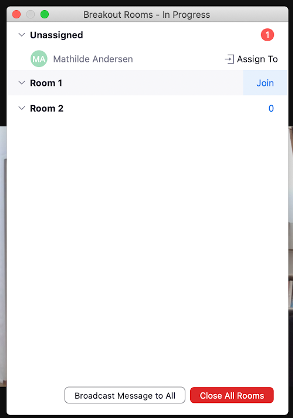
Fra deltagerperspektiv (Participant):
1. Som deltager får du besked om breakout rummene, når værten har oprettet dem (‘Join a breakout room’) - se nederst i menuen i Zoom.

2. Klik nu på ‘Breakout Rooms’, hvorefter du ser et nyt vindue og kan vælge rum ved at holde musen hen over tallet i højre side, som indikerer, hvor mange deltagere, der allerede er i rummet. Tryk nu ‘Join’ og herefter ‘Yes’.
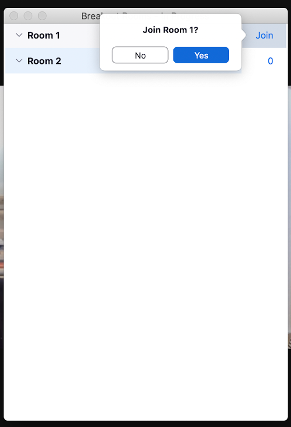
Andre nye funktioner i Zoom
- Man kan arrangere rækkefølgen af vinduer i ‘Gallery View’ - værten kan desuden vælge, at alle kan se den samme rækkefølge af deltagere, som på hendes/hans skærm.
- Nye emojis, som man kan interagere med i undervisningen ;-)
Læs mere
